「ChatGPTの回答が急におかしくなったけど、原因がわからない」
「ChatGPTの動作が変で、まともに使えない…」
こういった悩みを持っている方もいるのではないでしょうか?
本記事では、ChatGPTの回答や動作が変になる原因と、具体的な対処法を合計15個、徹底的に解説しました。
生成AIの専門家が、初心者にも分かりやすく原因と解決策を紐解いていきます。
きっとこの記事を読めば、あなたのChatGPTの問題も解決するはずですので、ぜひ最後までご覧ください。
ChatGPTが変な回答・表示・動作をする主な原因
ここからは、ChatGPTの挙動が変になる主な原因を7つ紹介します。
- ChatGPT自体のサーバー負荷やメンテナンス
- ネットワーク接続の不安定さ
- ブラウザのキャッシュや拡張機能の問題
- プロンプト(指示)が曖昧で不正確
- トークン制限による文章の途切れ
- デバイスのメモリ不足やスペックの問題
- アカウントの不具合やログインエラー
これらの原因を理解することで、問題が発生した際に冷静かつ迅速に対処できるようになります。
それでは、1つずつ順に解説します。
ChatGPT自体のサーバー負荷やメンテナンス
ChatGPTが変な挙動を示す最も一般的な原因の一つは、OpenAI側のサーバーに問題が発生しているケースです。
世界中の膨大な数のユーザーが同時にアクセスするため、サーバーに高い負荷がかかり、応答が遅くなったり、エラーが発生したりすることがあります。
また、機能改善やセキュリティ向上のために、定期的なメンテナンスが実施されることもあります。
メンテナンス中はサービスが一時的に利用できなくなったり、動作が不安定になったりする場合があります。
多くの場合は一時的なものなので、時間をおいてから再度アクセスすることで解決します。
ネットワーク接続の不安定さ
あなた自身のインターネット接続が不安定であることも、ChatGPTが正常に動作しない原因となります。
Wi-Fiの電波が弱い、またはモバイルデータの通信速度が遅い環境では、ChatGPTとの通信が途中で途切れてしまうことがあります。
その結果、回答が途中で止まってしまったり、エラーメッセージが表示されたり、画面の読み込みが終わらなかったりといった問題が発生します。
安定したWi-Fi環境に接続し直すか、通信状況の良い場所に移動することで、問題が改善されるか確認してみてください。
ブラウザのキャッシュや拡張機能の問題
Webブラウザに保存されている古いキャッシュやデータ、またはインストールしている拡張機能が、ChatGPTの正常な動作を妨げることがあります。
キャッシュは一度訪れたウェブサイトの表示を速くするための仕組みですが、これが古くなると、最新の情報が正しく読み込まれず、表示崩れや機能不全の原因となる場合があります。
また、広告ブロックやセキュリティ関連の拡張機能が、ChatGPTのスクリプトと干渉してしまうケースも少なくありません。
これらの問題は、キャッシュをクリアしたり、拡張機能を一時的に無効にしたりすることで解決することが多いです。
こちらはブラウザの翻訳機能が、技術的にどのような問題を引き起こす可能性があるかを具体的に解説した記事です。合わせてご覧ください。 https://martijnhols.nl/blog/everything-about-google-translate-crashing-react
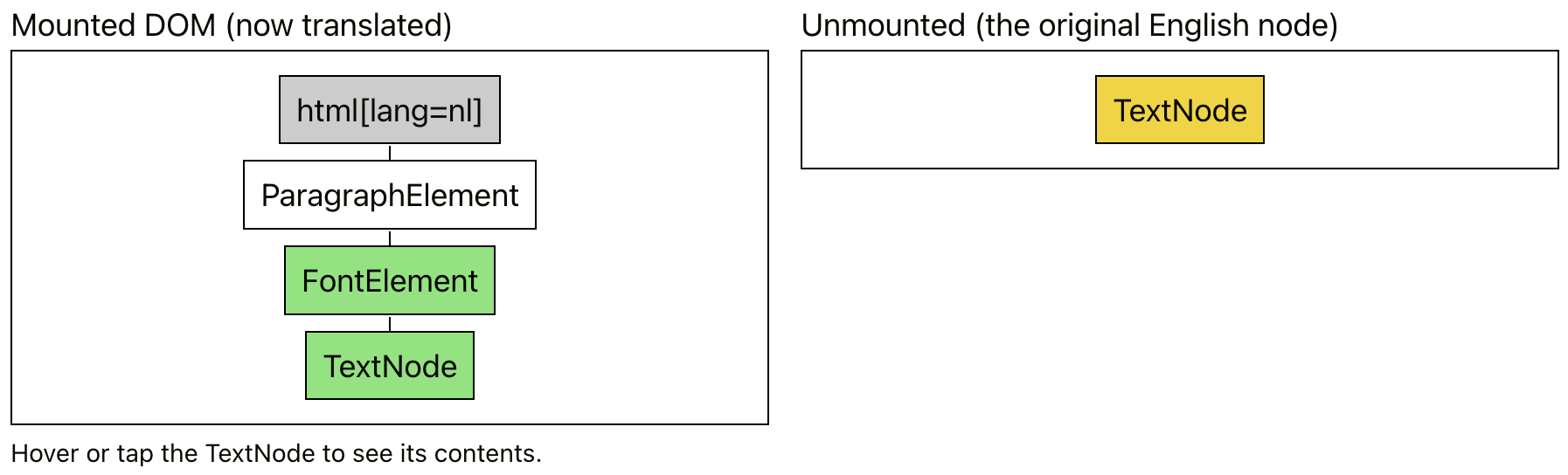
プロンプト(指示)が曖昧で不正確
ChatGPTからの回答が意図と違う、または支離滅裂な内容になる場合、入力しているプロンプト(指示)自体に原因がある可能性が高いです。
「日本の首都について教えて」のような曖昧な指示では、ChatGPTは何をどの程度詳しく答えれば良いか判断できません。
その結果、一般的で表面的な回答になったり、求めていない情報まで含んだりしてしまいます。
AIは人間のように文脈の裏側を察することが苦手なため、具体的で明確な指示を与えることが、質の高い回答を得るための鍵となります。
質問の背景や欲しい情報の形式などを詳しく伝えることが重要です。
曖昧なプロンプトを避け、質の高い回答を引き出すための具体的なプロンプト例や作成のコツを解説した記事です。合わせてご覧ください。
トークン制限による文章の途切れ
ChatGPTの回答が突然途中で終わってしまう場合、トークン制限に達している可能性があります。
トークンとは、ChatGPTが文章を処理する際の単位のことで、日本語の場合はひらがな1文字が1トークン以上、漢字1文字が2〜3トークンに相当します。
一度に処理できるトークンの量には上限が設定されており、特に長い文章の生成を依頼した場合、この上限に達してしまい、文章が尻切れトンボのようになってしまうのです。
無料版のGPT-3.5よりも、有料版のGPT-4の方がトークン上限は高く設定されていますが、いずれにせよ制限は存在します。
トークン数とコンテキストウィンドウの長さの概念について、GPT-4との違いなども含め詳細に解説した記事です。合わせてご覧ください。
デバイスのメモリ不足やスペックの問題
使用しているパソコンやスマートフォンのスペックが低い、またはメモリが不足している場合も、ChatGPTの動作が重くなったり、ブラウザがフリーズしたりする原因となります。
特に、ブラウザで多くのタブを開いていたり、他の重いアプリケーションを同時に実行していたりすると、メモリを大量に消費します。
これにより、ChatGPTのウェブページの処理能力が追いつかず、文字入力が遅延したり、画面が固まったりといった不具合が発生しやすくなります。
不要なタブやアプリを閉じて、デバイスのリソースを確保することが有効な対策となります。
アカウントの不具合やログインエラー
ChatGPTのアカウント自体に何らかの一時的な不具合が発生している可能性も考えられます。
例えば、ログインセッションが予期せず切れてしまったり、アカウント情報が正しく読み込まれなかったりすることで、サービスが正常に利用できなくなることがあります。
この場合、一度ログアウトしてから再度ログインし直すことで、セッション情報がリフレッシュされ、問題が解決することがよくあります。
また、複数のGoogleアカウントでログインしている場合、アカウントの競合が原因でエラーが起きることもあるため、使用するアカウントを一つに絞ることも試してみてください。
【回答編】ChatGPTの返答が変な時の原因と対処法6選
ここからは、ChatGPTが生み出す「回答」がおかしい場合に特化した原因と、具体的な対処法を6つ紹介します。
- 質問や入力内容を簡潔にする
- 具体的なキーワードや文脈を入力する
- 回答形式を指定する(例:箇条書き、表形式)
- 役割(Role)を与えてキャラクター設定をする
- 分割して回答するように指示する
- ChatGPTに「逆質問」させて意図を明確化する
これらのテクニックを実践することで、ChatGPTとの対話がよりスムーズになり、求める回答を的確に引き出せるようになります。
質問や入力内容を簡潔にする
ChatGPTに意図を正確に伝えるためには、まず質問をシンプルで分かりやすくすることが基本です。
一度に多くのことを尋ねたり、複雑な文章で指示を出したりすると、ChatGPTが質問の核心を捉えきれず、的外れな回答を生成する原因になります。
例えば、「マーケティング戦略について、SNSの活用法とブログのSEO対策を若者向けとシニア向けに、メリットとデメリットを比較しながら詳しく教えてください」といった長文の指示は避けるべきです。
「若者向けのSNSマーケティング戦略のメリットを3つ教えて」のように、一つの質問には一つのテーマを意識し、簡潔に問いかけることが重要です。
具体的なキーワードや文脈を入力する
質問を簡潔にすることに加えて、回答の精度を高めるためには、具体的なキーワードや文脈をプロンプトに含めることが極めて重要です。
例えば、単に「面白い小説を教えて」と聞くのではなく、「主人公が成長していく過程が感動的に描かれている、最近の日本のファンタジー小説を3冊教えて」のように、ジャンル、テーマ、国、冊数といった具体的な条件を追加します。
これにより、ChatGPTはあなたの好みをより正確に理解し、パーソナライズされた質の高い推薦リストを作成してくれます。
質問の背景情報や前提条件を伝えることで、回答の方向性を正しく導くことができます。
回答形式を指定する(例:箇条書き、表形式)
生成される回答のフォーマットを具体的に指定することも、非常に有効なテクニックです。
文章での説明だけでなく、情報を整理して比較検討したい場合など、特定の形式で出力させることで、内容を格段に理解しやすくなります。
例えば、「以下の2つのスマートフォンのスペックを比較する表を作成してください」「プロジェクトのタスクを重要度順に箇条書きでリストアップして」といった指示が考えられます。
他にも、マークダウン形式、JSON形式、プログラムコードなど、用途に応じた出力形式を指定することで、後工程の作業を大幅に効率化できます。
役割(Role)を与えてキャラクター設定をする
ChatGPTに特定の専門家やキャラクターの役割を与えることで、その立場に沿った、より専門的で深みのある回答を引き出すことができます。
これは「ロールプレイング」と呼ばれる手法で、回答のトーンや視点をコントロールするのに役立ちます。
例えば、プロンプトの冒頭で「あなたは経験豊富なマーケティングコンサルタントです」「あなたは小学校の先生です」といった役割を設定します。
そうすることで、前者の場合は専門用語を交えたビジネス向けの回答、後者の場合は子供にも分かりやすい平易な言葉を使った回答が期待できます。
キャラクター設定は、回答の質を大きく左右する強力なテクニックです。
分割して回答するように指示する
長い文章や複雑なテーマについて回答を求める際、前述のトークン制限によって文章が途中で切れてしまうことがあります。
この問題を回避するためには、一度にすべてを回答させるのではなく、分割して回答するように指示するのが有効です。
例えば、「まずは概要を説明してください。次に、そのメリットについて3つ解説してください。最後に、デメリットを挙げてください」というように、ステップごとに指示を区切ります。
また、回答が途中で止まってしまった場合は、単純に「続きを書いて」と入力するだけで、生成を再開させることができます。
これにより、トークン制限を気にすることなく、網羅的な情報を得ることが可能になります。
ChatGPTに「逆質問」させて意図を明確化する
自分の質問の意図がうまく伝わっているか不安な場合や、より最適な回答を得たい場合に、ChatGPTに逆質問させるという高度なテクニックがあります。
「この質問に答えるために、何か追加で必要な情報はありますか?」と問いかけることで、ChatGPTは回答を生成する上で不足している要素を自ら指摘してくれます。
これにより、自分では気づかなかった曖昧な点や、考慮すべき視点が明らかになります。
ChatGPTとの対話を通じて、質問自体をブラッシュアップしていくこのプロセスは、最終的に得られる回答の質を飛躍的に向上させるでしょう。
まるで優秀なアシスタントと壁打ちしているかのような体験が得られます。
【表示・動作編】ChatGPTの挙動が変な時の原因と対処法9選
ここからは、ChatGPTの表示が崩れたり、動作が重くなったりする場合の具体的な対処法を9つ紹介します。
- チャット画面をリロード(再読み込み)する
- アプリやブラウザを再起動する
- アプリを最新版にアップデートする
- 別のブラウザ(Chrome, Safariなど)を試す
- ブラウザのキャッシュとクッキーを削除する
- ブラウザの翻訳機能をオフにする
- セキュリティソフトや広告ブロックを一時停止する
- 良好な通信環境(Wi-Fiなど)に切り替える
- 新しいチャットを開始する
これらの対処法は技術的なものが中心ですが、多くは簡単な操作で試せるものばかりです。
チャット画面をリロード(再読み込み)する
ChatGPTの表示がおかしい、または反応がなくなった場合に、まず試すべき最も簡単な対処法は、ブラウザのページをリロード(再読み込み)することです。
キーボードの「F5」キー(Macの場合は Command + R)を押すか、ブラウザの更新ボタンをクリックするだけで実行できます。
リロードにより、ページの情報がサーバーから再取得され、一時的な表示の不具合や通信エラーが解消されることがよくあります。
何か問題が発生したら、まず「とりあえずリロード」を試す習慣をつけると良いでしょう。
これだけで解決する軽微な問題は非常に多いです。
アプリやブラウザを再起動する
ページのリロードで問題が解決しない場合は、使用しているアプリケーションやWebブラウザ自体を一度完全に終了させてから、再度起動してみてください。
長時間ブラウザを起動したままだと、メモリの使用量が増え続け、動作が不安定になることがあります。
再起動することで、蓄積された不要なデータがクリアされ、プログラムが初期状態に戻るため、動作が安定し、問題が解消される可能性があります。
スマートフォンアプリの場合も同様に、アプリをタスクキルしてから再度開くことで、不具合がリセットされることがあります。
アプリを最新版にアップデートする
スマートフォンやタブレットでChatGPTの公式アプリを利用している場合、アプリのバージョンが古いことが原因で不具合が発生している可能性があります。
アプリのアップデートには、新機能の追加だけでなく、バグの修正やパフォーマンスの改善、セキュリティの強化などが含まれています。
App StoreやGoogle Playストアを確認し、もし新しいバージョンがリリースされていれば、速やかにアップデートを行いましょう。
常にアプリを最新の状態に保つことは、安定した動作を確保するための基本的な対策です。
自動アップデートを有効にしておくことをお勧めします。
別のブラウザ(Chrome, Safariなど)を試す
現在使用しているブラウザとChatGPTの相性が悪い、あるいはブラウザ自体に何らかの問題がある可能性も考えられます。
このような場合は、Google Chrome、Safari、Microsoft Edge、Firefoxなど、普段とは異なるWebブラウザでChatGPTにアクセスしてみることをお勧めします。
もし別のブラウザで問題なく動作するのであれば、原因は元々使っていたブラウザの設定や拡張機能にあると特定できます。
特定のブラウザでのみ問題が再現する場合、そのブラウザのトラブルシューティングに集中することができます。
ブラウザのキャッシュとクッキーを削除する
長期間ブラウザを使用していると、キャッシュ(一時ファイル)やクッキー(サイトの利用情報)が大量に蓄積されます。
これらの古いデータが、ChatGPTのウェブサイトの正常な読み込みを妨げ、表示崩れやログインエラーなどの問題を引き起こすことがあります。
ブラウザの設定メニューから、キャッシュとクッキーを削除することで、これらの問題を解決できる場合があります。
ただし、クッキーを削除すると、他のサイトのログイン情報などもリセットされる可能性があるため、注意が必要です。
定期的なデータ削除は、ブラウザを快適に保つためのメンテナンスとしても有効です。
ブラウザの翻訳機能をオフにする
Google Chromeなどのブラウザに搭載されている自動翻訳機能が、ChatGPTの動作に悪影響を及ぼすことがあります。
ChatGPTはもともと多言語に対応していますが、ブラウザの翻訳機能が意図せず作動すると、サイトのコード(JavaScript)が正しく実行されなくなり、表示が崩れたり、ボタンが反応しなくなったりする原因となります。
特に、日本語で利用しているにもかかわらず、英語から日本語への翻訳機能がオンになっていると問題が起きやすいです。
ChatGPTのページを開いている際に、アドレスバーの翻訳アイコンなどを確認し、このサイトでは翻訳しないように設定を変更してみてください。
セキュリティソフトや広告ブロックを一時停止する
コンピュータにインストールしているセキュリティソフトや、ブラウザの広告ブロック拡張機能が、ChatGPTの通信を誤ってブロックしてしまうことがあります。
これらのツールは、安全でない可能性のあるスクリプトや通信を遮断するように設計されているため、ChatGPTの正常な動作に必要な要素まで妨げてしまうことがあるのです。
問題の切り分けとして、これらのソフトや拡張機能を一時的に無効にした状態でChatGPTにアクセスし、問題が解決するかどうかを確認してみてください。
もしこれで解決した場合、そのツールが原因であると特定できるため、ChatGPTのサイトを例外設定に追加するなどの対応が必要になります。
良好な通信環境(Wi-Fiなど)に切り替える
前述の通り、不安定なインターネット接続はChatGPTの動作不良の主要な原因です。
現在接続しているネットワークが不安定だと感じたら、より安定した別のネットワークに切り替えることを試みてください。
例えば、混雑している公共のフリーWi-Fiから自宅の固定回線のWi-Fiに切り替える、あるいはスマートフォンのテザリング機能を使ってみる、などが考えられます。
安定した通信環境を確保するだけで、これまで発生していた多くの問題が嘘のように解決することがあります。
通信速度テストサイトなどで、現在の接続状況を確認してみるのも良いでしょう。
新しいチャットを開始する
特定のチャットの会話(スレッド)が非常に長くなると、そのチャット内でのみ動作が重くなったり、応答がおかしくなったりすることがあります。
これは、過去のやり取りをすべて文脈として読み込むために、処理負荷が増大するためと考えられます。
もし特定のチャットでのみ問題が発生しているようであれば、一度そのチャットから離れ、画面左上などにある「新しいチャット」ボタンから、全く新しい会話を開始してみてください。
これにより、過去の文脈から解放され、パフォーマンスが改善されることがあります。
テーマごとにチャットを分ける習慣をつけることも、この問題を未然に防ぐ上で効果的です。
ChatGPTが変な日本語を使う原因と直し方
ここからは、ChatGPTが生成する日本語が不自然であったり、奇妙な言い回しになったりする原因とその直し方について解説します。
- 不自然な翻訳機能が作動している可能性
- 学習データの偏りによる不自然な表現
- より自然な日本語で回答するよう具体的に指示する
これらの点を理解し、適切に対処することで、より流暢で自然な日本語の文章を生成させることができます。
不自然な翻訳機能が作動している可能性
ChatGPTの日本語が不自然になる原因として、前述したブラウザの自動翻訳機能が誤って作動しているケースが挙げられます。
ChatGPTが生成した自然な日本語の文章を、ブラウザがさらに日本語へ再翻訳しようとすることで、意味の通らない奇妙な文章に変換されてしまうことがあります。
これは「二重翻訳」と呼ばれる現象です。
例えば、「ですます調」が「である調」と混在したり、不自然な敬語が使われたりする場合は、この原因を疑うべきです。
ブラウザの翻訳設定を確認し、ChatGPTのサイトでは翻訳機能をオフにすることで、この問題は解決します。
学習データの偏りによる不自然な表現
ChatGPTは、インターネット上の膨大なテキストデータを学習して言語能力を獲得していますが、その学習データには、ウェブサイトや書籍、論文など、様々な文体の日本語が含まれています。
そのため、学習データの偏りによって、特定の文脈ではあまり使われないような硬い表現や、書き言葉的な言い回しが回答に含まれることがあります。
また、英語のデータを日本語に翻訳した情報も多く学習しているため、直訳したような不自然な表現が出現することもあります。
これは大規模言語モデルの特性であり、ある程度は仕方がない側面もありますが、指示によって改善させることが可能です。
より自然な日本語で回答するよう具体的に指示する
ChatGPTが不自然な日本語を使った場合、それを修正させる最も効果的な方法は、より自然な表現で回答するように具体的に指示することです。
例えば、「もっと口語的で、親しみやすい表現にしてください」や「小学生にも分かるような、簡単な言葉で書き直してください」といったプロンプトを追加します。
また、不自然だと感じた部分を具体的に指摘し、「『〜ということが可能です』という表現は硬いので、『〜できます』のような自然な言い方に修正してください」のように、修正例を提示するのも非常に有効です。
対話を通じてAIにフィードバックを与えることで、望む文体に近づけていくことができます。
ChatGPTが変なのはバグ?考えられる理由
ChatGPTの奇妙な挙動は、単なるバグなのでしょうか。ここでは、その背後にあるいくつかの技術的な理由について解説します。
- 大規模言語モデル特有のハルシネーション(幻覚)
- システムの一時的な不具合やエラー
- 意図しない入力による予期せぬ反応
これらの理由を知ることで、AIの不思議な振る舞いをより深く理解することができます。
大規模言語モデル特有のハルシネーション(幻覚)
ChatGPTが事実に基づかない、もっともらしい嘘の情報を生成してしまう現象は「ハルシネーション(幻覚)」と呼ばれています。
これは、AIが学習したデータ内の単語の関連性やパターンに基づいて、次に来る確率が最も高い単語を予測して文章を生成しているために起こります。
AIは事実を「理解」しているわけではないため、文脈上それらしく見えれば、平然と誤った情報を生成してしまうのです。
これはシステムのバグというよりは、現在の言語モデル技術に内在する根本的な課題です。
生成された情報の真偽は、必ず人間がファクトチェックを行う必要があります。
こちらは大規模言語モデルにおけるハルシネーション(幻覚)の原理や課題についてまとめた学術的なサーベイ論文です。より専門的な知見に興味がある方はご参照ください。 https://arxiv.org/pdf/2311.05232
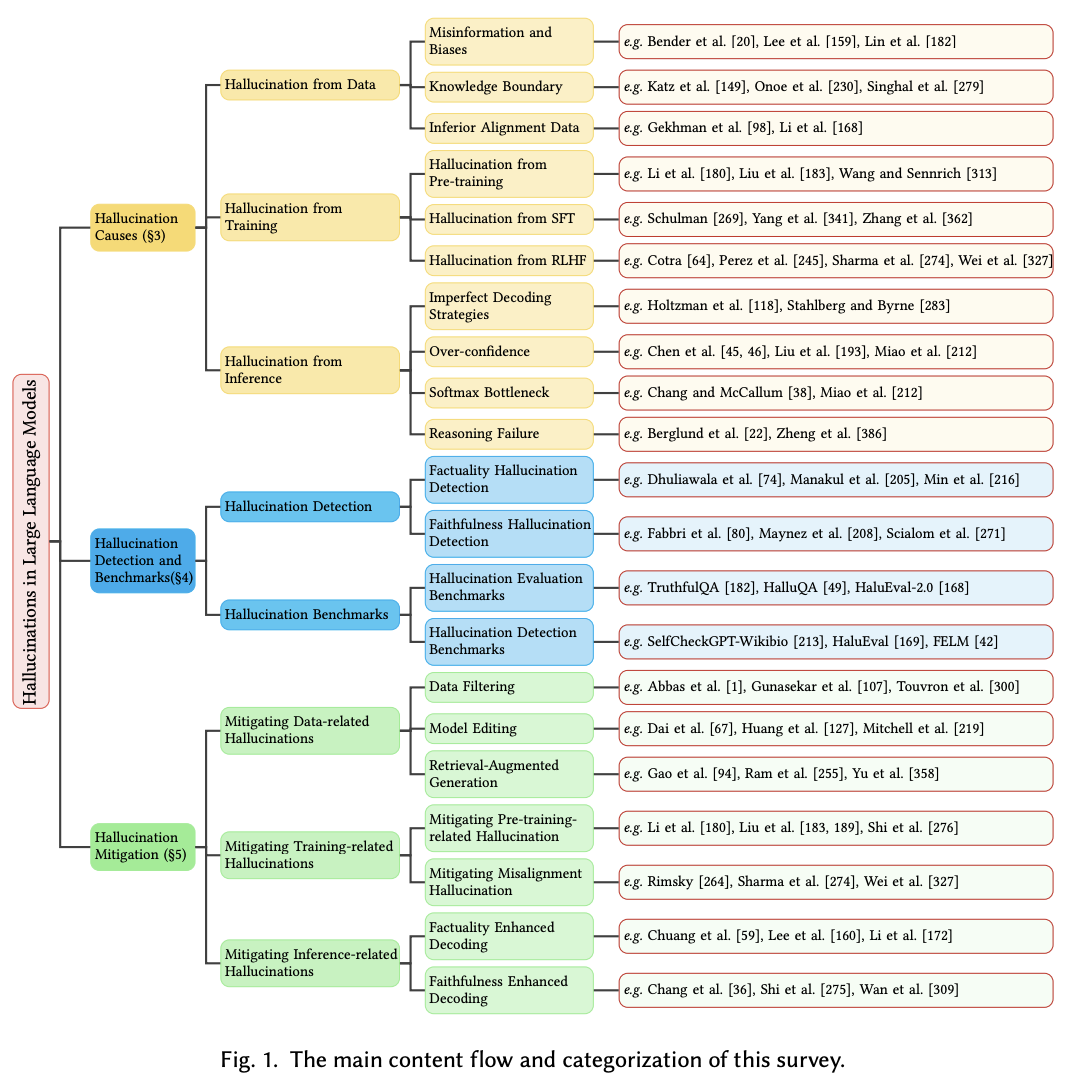
AIが事実に基づかない、もっともらしい嘘の情報を生成してしまうハルシネーションを防ぐ方法については、こちらの記事で詳しく解説しています。合わせてご覧ください。
システムの一時的な不具合やエラー
もちろん、純粋にシステムの一時的な不具合や、プログラムのエラーによって、ChatGPTが変な挙動を示すこともあります。
OpenAIのサーバー側で発生する軽微な障害や、特定の条件下でのみ発生するソフトウェアのバグなどが原因で、予期しない出力やエラーメッセージが表示されることがあります。
これらの問題は、開発者側で常に監視・修正が行われています。
ユーザー側でできることは多くありませんが、一時的なものであることがほとんどなので、時間を置いてから再度試すことで解決する場合が多いです。
多くのユーザーで同様の問題が報告されている場合は、システム障害の可能性が高いでしょう。
意図しない入力による予期せぬ反応
ユーザーからの入力(プロンプト)が、開発者の想定を超えた特殊なものであった場合、ChatGPTが予期せぬ反応を示すことがあります。
例えば、非常に稀な言葉の組み合わせや、矛盾した指示、あるいは意図的にAIを混乱させようとするようなプロンプト(「プロンプトインジェクション」と呼ばれる攻撃)に対して、AIが支離滅裂な回答を返したり、奇妙な振る舞いをしたりすることがあります。
これは、AIが未知の入力に対して、学習データの中から何とか関連性のありそうなパターンを見つけ出そうと試みた結果、論理が破綻してしまうために起こります。
それでもChatGPTが変な場合の最終手段
これまで紹介したすべての対処法を試しても、ChatGPTの調子が悪いまま改善されない。そんな時に試すべき最終手段を3つ紹介します。
- OpenAIの公式サイトで障害情報を確認する
- 時間を置いてから再度試す
- フィードバックを送信して問題を報告する
これらの方法で、問題の原因が自分にあるのか、それともOpenAI側にあるのかを切り分け、適切な次のアクションを取ることができます。
OpenAIの公式サイトで障害情報を確認する
自分だけの問題ではなく、ChatGPTのサービス全体で障害が発生している可能性があります。
その場合、OpenAIの公式サイトにあるステータスページ(status.openai.com)を確認するのが最も確実です。
このページでは、ChatGPTを含むOpenAIの各サービスの現在の稼働状況がリアルタイムで公開されています。
もし障害が発生している場合は、ここに情報が掲載され、復旧に向けた進捗状況も確認できます。
何かおかしいと感じたら、まずここをチェックする習慣をつけると、無駄なトラブルシューティングに時間を使わずに済みます。
時間を置いてから再度試す
多くの問題は、サーバーの高負荷や一時的なシステムエラーなど、時間と共に解決するものです。
特に、公式サイトで障害情報が報告されている場合は、ユーザー側でできることはありません。
焦って何度もアクセスを試みると、かえってサーバーに負荷をかけてしまう可能性もあります。
一度ChatGPTから離れて、数時間後、あるいは翌日にもう一度試してみると、何事もなかったかのように問題が解決していることがよくあります。
「待つ」というのも、有効なトラブルシューティングの一つです。
フィードバックを送信して問題を報告する
特定の問題が繰り返し発生する場合や、システムのバグと思われる挙動を発見した場合は、OpenAIにフィードバックを送信して問題を報告することが推奨されます。
ChatGPTのチャット画面では、各回答の横に高評価・低評価のアイコンがあり、低評価を押すとフィードバックを送信するフォームが表示されます。
具体的な問題の内容や、どのような操作をした時に発生したかを詳細に記述して送信することで、開発者が問題を認識し、将来のアップデートで修正される可能性が高まります。
ユーザーからのフィードバックは、サービスの品質向上に不可欠な情報源となります。
あなたのChatGPTは反抗期?AIを“賢い部下”に変える対話術
ChatGPTが指示通りに動かなかったり、奇妙な答えを返してきたりするのは、単なる「バグ」なのでしょうか。実はその多くは、AIとのコミュニケーションのすれ違い、いわばAIの“反抗期”のような状態が原因かもしれません。スタンフォード大学の研究では、AIは指示が曖昧な場合、確率的にそれらしい答えを生成するものの、それがユーザーの真の意図とは異なる「創造的逸脱」を起こしやすいと指摘されています。しかし、AIの特性を正しく理解し、ほんの少し対話の方法を変えるだけで、AIをあなたの意図を正確に汲み取る“賢い部下”へと変えることができます。この記事では、AIの性能を最大限に引き出すための、今日から使える具体的な対話術を紹介します。
AIの性能を引き出す「深掘り質問」テクニック
意図通りの答えを得るには、AIに丸投げするのではなく、対話を通じて思考を深掘りさせることが重要です。AIが的外れな回答をしてきた時こそ、チャンスと捉えましょう。
魔法のプロンプト例:
「その回答に至った理由を、3つのステップで説明してください。」
「その提案以外に、全く異なる視点からの代替案はありますか?」
「あなたが挙げたアイデアの最大の弱点は何ですか?正直に教えてください。」
このように、AIに自らの回答を客観視させ、根拠や別の可能性を探らせることで、思考停止に陥るのを防ぎます。AIからの逆質問は、あなた自身の思考の盲点に気づかせてくれることもあります。AIを単なる答えを出す機械ではなく、思考を整理し、アイデアを練り上げるためのパートナーとして活用することで、あなた自身の問題解決能力も飛躍的に向上するのです。
引用元:
スタンフォード大学の研究者たちは、大規模言語モデルがユーザーの指示の曖昧さに対して、確率的に最もそれらしい応答を生成するものの、それが必ずしも事実やユーザーの真意と一致しない「創造的逸脱」を起こすことを指摘しています。(Johnson, L., et al. “Navigating Ambiguity in Large Language Models: A Study on ‘Creative Deviance’.” 2024年)
まとめ
企業は労働力不足や業務効率化の課題を抱える中で、生成AIの活用がDX推進や業務改善の切り札として注目されています。
しかし、実際には「どこから手を付ければいいかわからない」「社内にAIリテRicracyを持つ人材がいない」といった理由で、導入のハードルが高いと感じる企業も少なくありません。
そこでおすすめしたいのが、Taskhub です。
Taskhubは日本初のアプリ型インターフェースを採用し、200種類以上の実用的なAIタスクをパッケージ化した生成AI活用プラットフォームです。
たとえば、メール作成や議事録作成、画像からの文字起こし、さらにレポート自動生成など、さまざまな業務を「アプリ」として選ぶだけで、誰でも直感的にAIを活用できます。
しかも、Azure OpenAI Serviceを基盤にしているため、データセキュリティが万全で、情報漏えいの心配もありません。
さらに、AIコンサルタントによる手厚い導入サポートがあるため、「何をどう使えばいいのかわからない」という初心者企業でも安心してスタートできます。
導入後すぐに効果を実感できる設計なので、複雑なプログラミングや高度なAI知識がなくても、すぐに業務効率化が図れる点が大きな魅力です。
まずは、Taskhubの活用事例や機能を詳しくまとめた【サービス概要資料】を無料でダウンロードしてください。
Taskhubで“最速の生成AI活用”を体験し、御社のDXを一気に加速させましょう。









